Como corrigir o erro de ativação do Windows 0xc004f025 'Acesso negado'.
O código de erro do Windows 0xC004F025 indica um problema relacionado à ativação do Windows.A causa mais comum do erro de activação do Windows 10 0xC004F025 é o tipo de conta do utilizador com sessão iniciada.Para ativar ou reativar o Windows, o usuário logado deve ser um administrador.Há outras razões para este erro, continue lendo.
Qual é a causa do erro de ativação do Windows 0xc004f025?
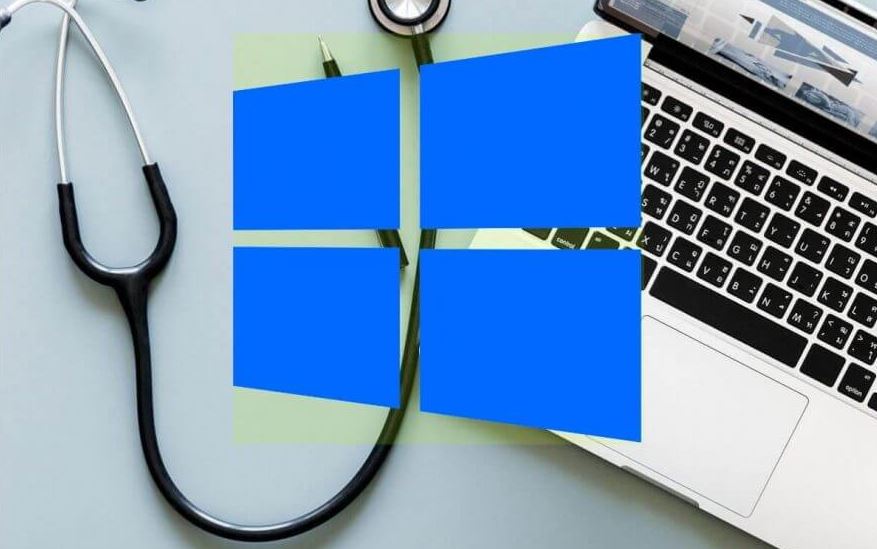
Problemas de permissões:Na maioria dos casos, o código de erro 0xc004f025 aparece na tela se você não tiver direitos de administrador ao ativar o Windows.
Chave de produto incorreta:Este erro ocorre no seu computador quando você tenta ativar o Windows com uma chave de produto incorreta.Se você não se lembra da chave do produto autorizado, não entre em pânico, pois a chave pode ser recuperada do seu computador.
Novo hardware:Se você substituiu recentemente um componente de hardware crítico no seu processador por um novo ou comprou um novo computador, há uma boa chance do código de erro do Windows 10 0xc004f025 aparecer.
Ficheiros restantes da antiga chave de licença:Seu sistema operacional mantém registros das dependências associadas com a chave do produto Windows.Se a dependência em seu diretório estiver associada a uma chave de licença antiga, você pode experimentar um código de erro do Windows 0xc004f025 em seu computador.
Como corrigir o erro de ativação do Windows 0xc004f025?
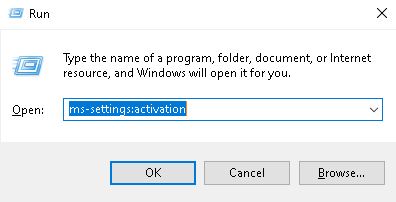
Execute o resolvedor de problemas de ativação
No caso do erro 0xc004f025 ser o resultado de uma restrição de licença imposta localmente, você deve executar o Windows Activation Troubleshooter e ver se ele pode resolver o problema automaticamente.
- Abra a caixa de diálogo Executar, pressionando Windows + R.Em seguida, digite "ms-settings:activation" e pressione Enter para abrir a guia Activation da aplicação Settings.
- Clique na guia Ativação, vá para o painel direito da janela, e localize o botão Ativar na parte inferior da tela.Clique no botão Resolução de Problemas.
- Depois de lançar a utilidade, aguarde pacientemente que a primeira varredura seja concluída.
- Se algum problema for detectado durante a ativação, ele sugerirá uma estratégia de reparo.
- Se você concordar, clique em Aplicar este patch e aguarde que o processo seja concluído.
- Depois de aplicar o patch com sucesso, reinicie seu computador e verifique se o processo de ativação foi bem sucedido após reiniciar o sistema.
Remover as dependências da retaguarda
Um dos problemas comuns que pode causar este erro é um problema com a forma como o seu sistema operacional armazena e mantém as dependências de rearme associadas com a chave de licença do Windows atualmente ativa.Uma causa de erro 0xc004f025 ao tentar aplicar uma nova chave de licença do Windows usando o utilitário SLMGR pode estar relacionada aos arquivos de atualização restantes da chave de licença antiga.
- Pressione Windows + R para abrir a caixa de diálogo "Executar".Em seguida, digite "regedit" na caixa de texto e pressione Enter para abrir o editor do registro.
- Uma vez no editor do registro, use o painel esquerdo para navegar para o próximo local:
Computador\HKEY_LOCAL_MACHINE\SOFTWARE\Microsoft\Windows NT\CurrentVersion\SoftwareProtectionPlatform - Quando estiver no lado direito da tela, navegue para o lado direito da tela e clique duas vezes em SkipRearm.
- Depois no menu Editar DWORD associado ao SkipRearm, defina a base para hexadecimal e o valor dos dados para 1, depois clique em Ok para salvar suas alterações.
- Depois de ajustar com sucesso o valor do SkipRearm, feche completamente o editor do registro.
- Em seguida, pressione a combinação de teclas Windows + R para abrir a caixa de diálogo Executar.
- Em seguida, digite "cmd" na caixa de texto e pressione Ctrl + Shift + Enter para abrir o prompt CMD estendido.
- Quando solicitado, clique em Sim para conceder privilégios de administrador.
No prompt CMD estendido, digite o seguinte comando e pressione Enter para executá-lo: slmgr rearm. - Espere até aparecer uma mensagem de sucesso.Em alguns casos, este processo pode demorar mais de 10 segundos.
- Abra o File Explorer (Meu Computador) e navegue manualmente para o seguinte local: C: WindowsSystem32
- Use a função de busca no canto superior direito para encontrar o arquivo slmgr.vbs.
- Quando o encontrar, clique com o botão direito, seleccione Renomear e substitua a extensão .vbs por .old.
- Isso fará com que seu sistema operacional ignore esse arquivo e crie um novo a partir do zero.
- Após fazer a última alteração, reinicie seu computador e verifique se você pode ativar sua licença do Windows com o utilitário SLMGR e se você ainda vê a mensagem 0xc004f025.
Lançar CMD com privilégios de administrador
Uma das causas mais comuns de erro 0xc004f025 é um problema com permissões.Tentativas de ativação e operações SLMGR geralmente requerem privilégios de administrador para serem concluídas.
Antes de tentar outras soluções, primeiro, certifique-se de que a janela de linha de comando na qual você está tentando ativar sua chave de licença do Windows via SLMR tem privilégios de administrador.
- Pressione as teclas Windows + R para abrir a caixa de diálogo "Executar".Em seguida, digite "cmd" na caixa de texto e pressione Ctrl + Shift + Enter para abrir o prompt CMD estendido.
- Quando solicitado, clique em "Sim" para dar ao administrador acesso ao terminal CMD.
- Digite o mesmo comando que causou o erro 0xc004f025 e veja se o problema está resolvido.
Perguntas Mais Frequentes
Como corrigir o código de erro 0xC004F025?
- Usando a linha de comando.
- Execute o solucionador de problemas de ativação do Windows 10.
- Verifique a chave do produto.
- Realizar uma instalação limpa do Windows.
- Reativar o Windows depois de mudar de hardware.
Como posso corrigir o erro 0xC004F025?
- Pressione a tecla Windows e a tecla de atalho X ao mesmo tempo para abrir o menu de energia.
- A partir da lista de opções, selecione Executar.
- Na caixa de texto, digite cmd e pressione Ctrl+Shift+Enter juntos.
- Quando solicitado, clique em Sim.
Como resolver o problema 'Acesso negado: a ação solicitada requer altos direitos de acesso'?
Para resolver este problema, o administrador deve utilizar a ferramenta de linha de comando SLMGR.A forma completa do SLMGR é Software Licensing Management Tool (slmgr), um arquivo Windows VBS utilizado para fins de ativação.Abra uma linha de comando com privilégios de administrador e execute slmgr. vbs.
Como ativar o Windows 10?
Você precisa de uma licença digital ou chave de produto para ativar o Windows 10.Quando você estiver pronto para ativar, selecione Ativação Aberta em Configurações.Clique em Change Product Key para inserir a chave do produto para Windows 10.Se o Windows 10 já tiver sido activado no seu dispositivo, a sua cópia do Windows 10 deve ser activada automaticamente.